Как удалить аккаунт Facebook с телефона навсегда
  iOS и MacOS | для начинающих | мобильные устройства
 Если по той или иной причине вам потребовалось полностью удалить вашу страницу в Фейсбуке с телефона, сделать это сравнительно просто и шаги будут одинаковыми как в официальном приложении Facebook для Android или iPhone, так и на сайте, открытом через любой мобильный браузер.
Если по той или иной причине вам потребовалось полностью удалить вашу страницу в Фейсбуке с телефона, сделать это сравнительно просто и шаги будут одинаковыми как в официальном приложении Facebook для Android или iPhone, так и на сайте, открытом через любой мобильный браузер.
В этой инструкции подробно о том, как навсегда удалить аккаунт в Facebook с телефона вместе со всей информацией на странице или, при желании, временно заблокировать его, а также некоторая дополнительная информация, которая может оказаться полезной в данном контексте.
Процесс удаления страницы Facebook на телефоне Android или iPhone
Для того, чтобы полностью удалить вашу страницу в Фейсбуке со смартфона, зайдите в официальное приложение под вашим аккаунтом либо на официальный сайт, после чего выполните следующие простые шаги:
- Откройте меню Facebook (три полосы в левом верхнем углу), раскройте раздел «Настройки и конфиденциальность», а затем нажмите по пункту «Настройки».

- Пролистайте страницу вниз до раздела «Ваша информация на Facebook», после чего нажмите «Управление аккаунтом».

- Выберите пункт «Деактивация и удаление».

- Выберите один из вариантов: «Удаление аккаунта» — полностью удаляет вашу страницу в Фейсбуке (но её возможно восстановить, если зайти в течение 30 дней), пункт «Деактивация» отключает ваш профиль без удаления, при этом Facebook Messenger продолжит работать.

- Для полного удаления, выбрав «Удаление аккаунта» нажмите кнопку «Продолжить с удалением аккаунта» и внимательно прочтите предупреждение.

- Нажмите кнопку «Удалить аккаунт».
- Введите ваш пароль для подтверждения того, что это именно вы удаляете вашу страницу.

Готово, после этого страница будет удалена, однако при необходимости в течение месяца вы сможете её восстановить, вновь зайдя в Facebook с вашим логином и паролем.
Дополнительно, если у вас телефон Android, зайдите на самом телефоне в Настройки — Аккаунты и, если в списке присутствует учетная запись Facebook, удалите её и там (нажатие по учетной записи — удалить аккаунт). В завершение также можете удалить приложение Facebook с телефона или отключить его, если оно является системным.
Видео инструкция по удалению аккаунта Facebook со смартфона
Как видите, ничего сложного — проще, чем в некоторых других социальных сетях. Возможно, также окажется интересным: Как удалить аккаунт Instagram с телефона.
А вдруг и это будет интересно:
Как удалить страницу на Facebook с телефона и компьютера: инструкция
Приветствую вас, покорители интернет-пространства!
У каждого из нас есть свои причины для регистрации в Facebook, Instagram или ВКонтакте. Точно так же любому из нас может однажды понадобиться стереть свои данные и уйти с того или иного сайта. Причины могут быть разными. Например, одна моя подруга удалилась изо всех соцсетей, потому что буквально залипала в них и не могла заниматься работой и делами по дому. Какой бы ни была ваша причина, важно сделать все правильно.
Сегодня мы поговорим о том, как удалить страницу на Facebook на время и навсегда, разберемся в некоторых тонкостях и научимся сохранять все данные профиля перед удалением.
Подготовка
Перед тем как приступить к удалению, разберемся в некоторых моментах. У каждого пользователя на Facebook есть аккаунт и личная страница, она еще называется профилем. Также у вас может быть сколько угодно публичных страниц и персональный рекламный кабинет.
Вы можете удалить из соцсети аккаунт целиком или отдельные бизнес-страницы и сообщества, в которых являетесь администратором. Кроме того, есть временное и полное удаление всей информации о вас. Первый вариант еще называется деактивацией. Если вы до конца не уверены в своем решении или хотите вернуться в социальную сеть через некоторое время, к примеру, через пару месяцев, то используйте такую возможность, чтобы потом не регистрироваться заново.
Также деактивация позволяет оставаться на связи со своими друзьями и коллегами в мессенджере, притом что все данные профиля становятся недоступны вам и другим пользователям Facebook. При полном удалении вы не сможете пользоваться мессенджером.
Чтобы покинуть социальную сеть, вам нужно иметь доступ к своей странице, то есть помнить логин и пароль. Если вы забыли учетные данные, или их украли злоумышленники, то сначала нужно восстановить аккаунт, а потом уже выполнить его удаление.
Сохранение резервной копии
Возможно, вы несколько лет занимались персональной страничкой на Facebook, оформили ее по своему вкусу, ежедневно делились новостями с друзьями и знакомыми. Чтобы не потерять всю эту информацию, сделайте резервную копию всех материалов.
Для этого откройте в браузере сайт facebook.com и при необходимости авторизуйтесь. Затем нажмите на треугольник в самой верхней части экрана. В выпавшем меню нам нужен пункт “Настройки”.
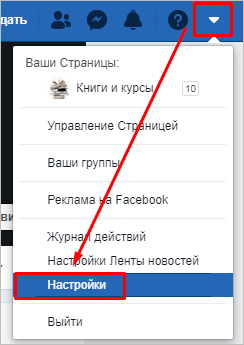
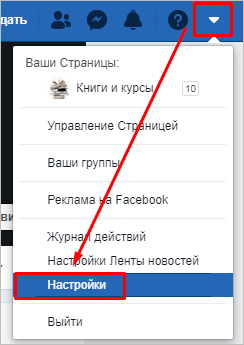
Потом идем в подраздел “Ваша информация на Facebook”. Среди появившихся на экране опций выбираем “Скачать информацию”.
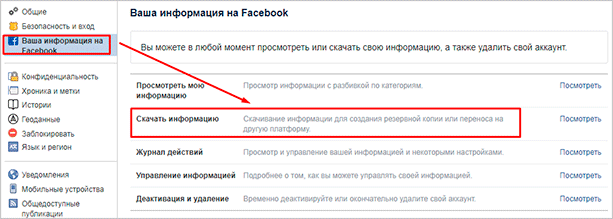
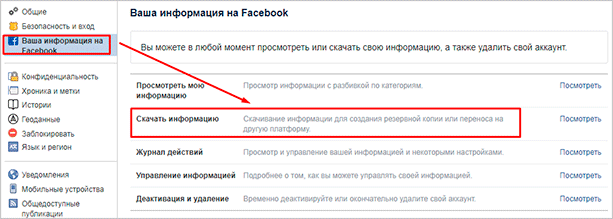
Перед нами появилось окно, в котором отмечены все виды данных, которые будут доступны нам для копирования на компьютер. Если какие-то материалы вас не интересуют, можете убрать отметку в соответствующих полях. После этого нажмите на синюю кнопку в правом углу экрана.
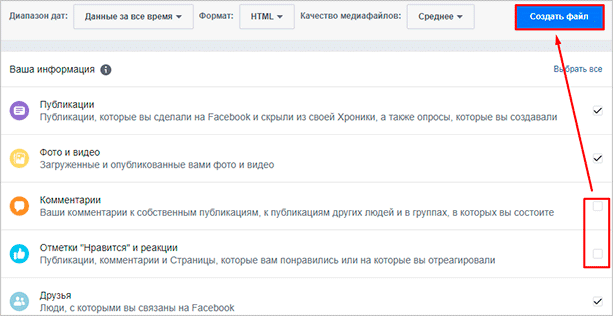
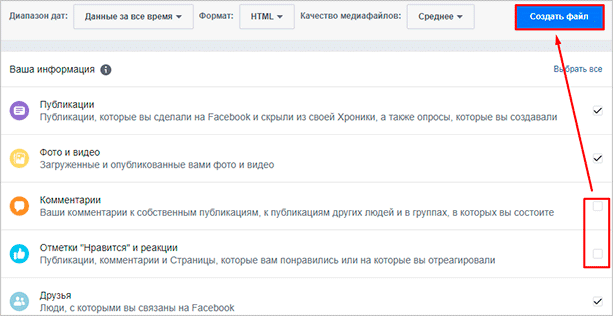
Теперь нужно ждать уведомления. Когда резервная копия будет сформирована, вы сможете ее скачать на свой ПК, ноутбук или телефон.
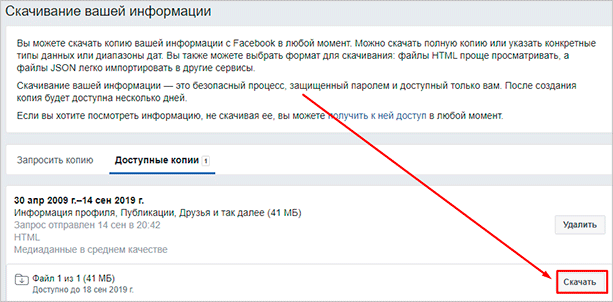
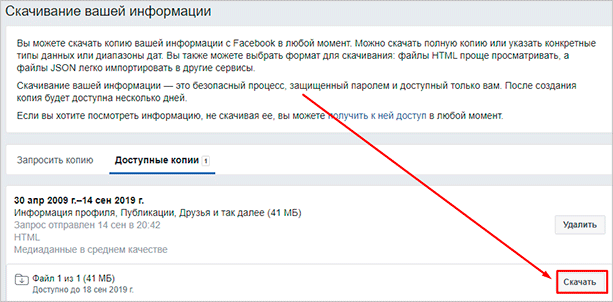
Этап подготовки мы прошли, теперь непосредственно приступим к поставленной задаче. Сначала рассмотрим алгоритм действий на компьютере в веб-версии соцсети, а затем – в мобильном приложении.
Временное удаление аккаунта
Чтобы деактивировать профиль, заходим в основное меню и отправляемся в настройки. Затем переключаемся на вкладку “Ваша информация на Facebook”, находим нужное действие и кликаем по нему левой кнопкой мыши.
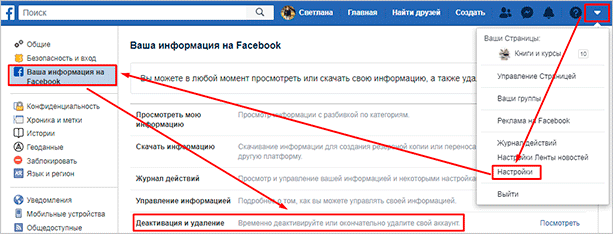
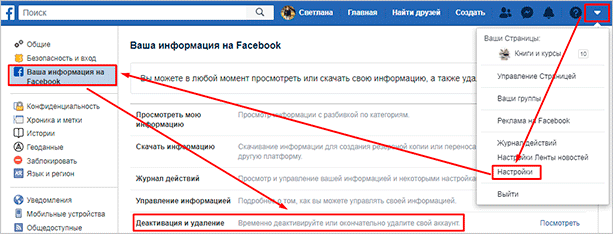
По умолчанию уже отмечена деактивация, остается только нажать на кнопку внизу окна.
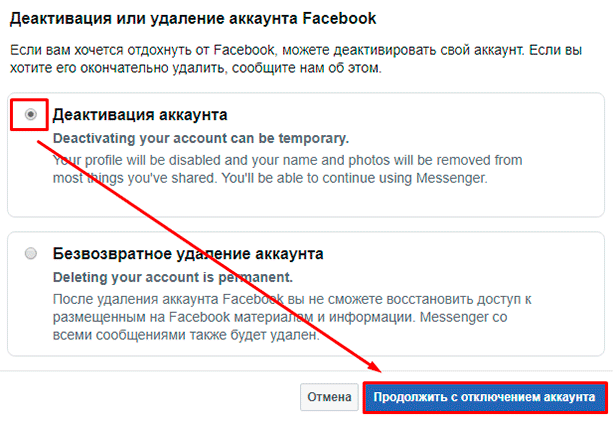
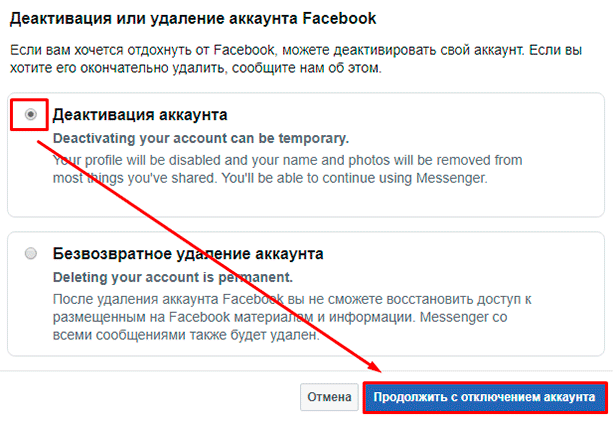
Затем система попросит ввести пароль от учетной записи, чтобы удостовериться, что вы это вы, а не кто-то другой.
После этого на экране появится форма, в которой можно осуществить некоторые настройки и объяснить причину своего ухода из сети. Отметьте нужные пункты, не забудьте поставить птичку рядом с надписью “Продолжайте использовать Messenger”, если хотите поддерживать связь со своими друзьями через личную переписку.
После нажатия на кнопку “Деактивировать” ваш профиль заблокируется, никто не сможет получить доступ к информации, которая находится в нем. Записи, опубликованные вами в ленте других пользователей, а также бизнес-страницы, для которых вы являетесь единственным администратором, скроются от посетителей. Останется только ваше имя и фамилия в списках друзей у ваших знакомых.
Чтобы вновь активировать свой заблокированный аккаунт, нужно просто войти в него, используя логин и пароль. Тот же эффект будет при входе на другой сайт через аккаунт в Facebook. Перед деактивацией проверьте доступ к своей электронной почте и мобильному номеру, привязанному к странице. На них придет код подтверждения для “разморозки” профиля.
Альтернатива деактивации
Если вы не хотите уходить из соцсети навсегда, то не обязательно блокировать профиль. Есть еще 2 варианта:
- Если вы хотите просто отдохнуть от соцсетей, перестать получать уведомления и сообщения, то можете просто выйти из учетной записи на всех устройствах. Перед этим проверьте доступ к электронному ящику и телефонному номеру. Также можно сменить пароль для усиления безопасности и применить двухфакторную аутентификацию. После этого спокойно можно оставить профиль, как он есть, не скрывая его от посетителей, и выйти на то время, которое вам требуется.
- Чтобы ограничить круг людей, которые могут просматривать информацию на вашей странице, избавиться от неприятного общения и лишней информации в новостной ленте и общаться только с близкими и друзьями, можно закрыть свою страницу от посторонних. Перед этим удалите из друзей всех, с кем не хотите общаться и настройте показ своих данных в разделе “Конфиденциальность”.
Необязательно прибегать к крайним мерам. Можно сделать общение в Facebook комфортным, надо просто хорошо проработать настройки и выходить из системы в любое удобное время.
Как навсегда удалиться из соцсети
Если вы твердо решили стереть всю информацию и полностью удалиться с Facebook, то следуйте этой простой инструкции. Заходим в настройки, нам нужен тот же раздел, что и для деактивации.
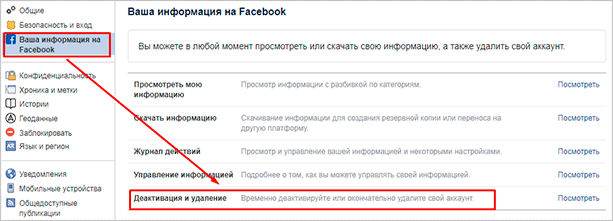
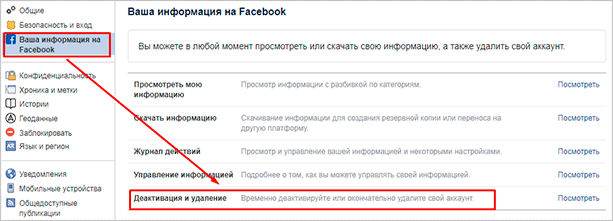
Только теперь в открывшемся окне переключаемся на второй пункт.
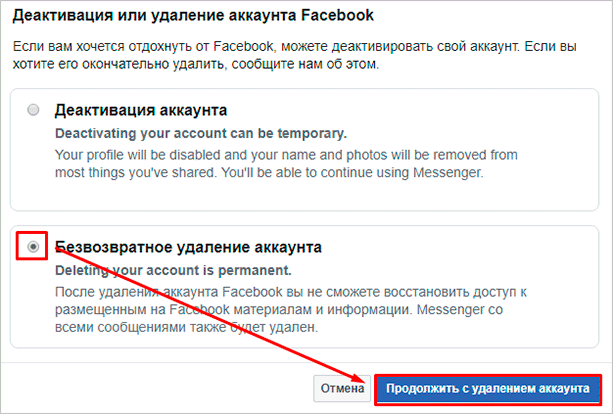
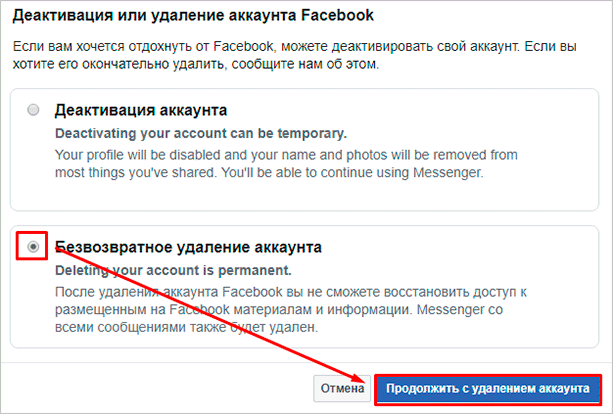
Затем откроется окно, в котором нам предлагают сохранить общение в Messenger, то есть применить деактивацию, скопировать всю информацию из профиля и изменить настройки публичных страниц. Сделайте необходимые вам действия и продолжайте процедуру.
После ввода пароля информация в вашем профиле станет недоступной всем пользователям, ваши записи и фотографии удалятся. Но в течение 30 дней вы еще будете видны в списках друзей и сможете при желании зайти в учетную запись и восстановить страницу.
Через 30 дней аккаунт безвозвратно сотрется, и вернуть его будет невозможно.
Как удалить публичную страницу
Если ваша цель не личный профиль, а бизнес-страница, то откройте ее, воспользовавшись меню.
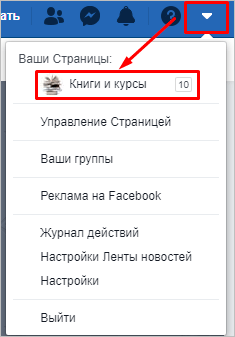
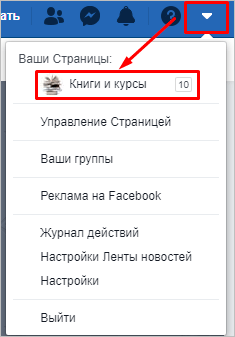
Затем идем в настройки, которые находятся в верхней панели.


Перед нами появилось окно со множеством опций. Спускаемся вниз и видим надпись “Удалить Страницу”. Если вы единственный администратор, то никаких трудностей не возникнет, и вы легко сможете завершить процедуру. После этого вся информация в сообществе будет стерта.
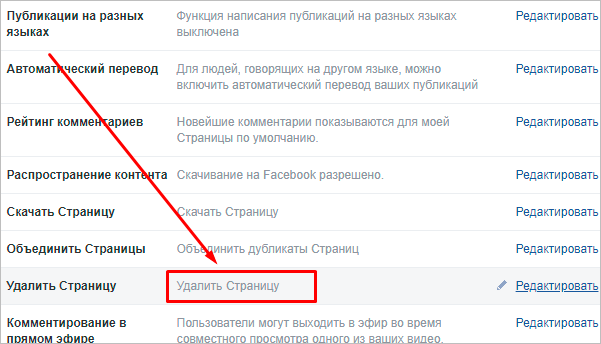
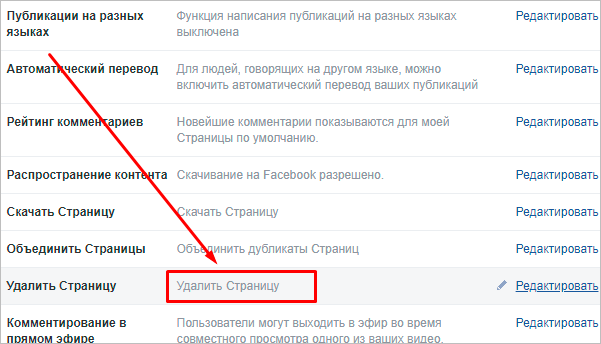
Если вы хотите сохранить материалы, то предварительно скопируйте их на свое устройство. Для этого также есть специальный пункт в настройках.
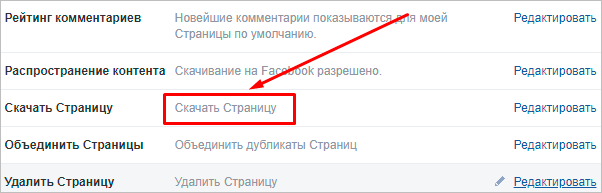
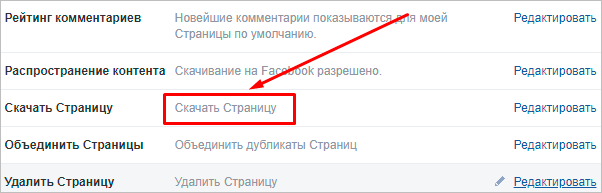
Как деактивировать рекламный аккаунт
Если вы полностью стираете свои данные из социальной сети, то информация о рекламных кампаниях также будет потеряна. Но ее можно убрать, не затрагивая других материалов.
Для этого перейдите в свой кабинет, откройте настройки и выберите нужную опцию.
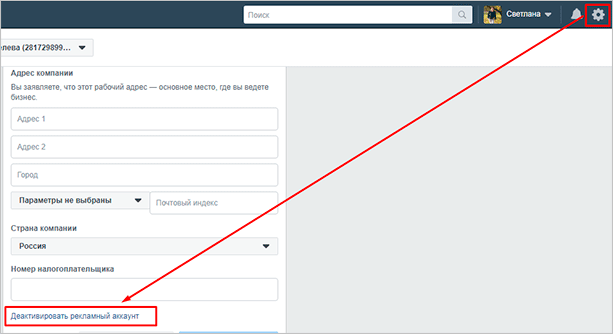
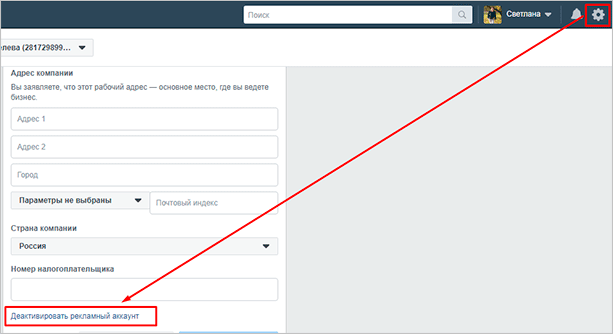
Как удалить аккаунт с телефона
Все действия, описанные выше, можно осуществить из мобильного приложения. Для начала оно должно быть установлено на вашем телефоне или планшете. Откройте его и при необходимости авторизуйтесь.
Интерфейс соцсети часто меняется, кроме того, может немного отличаться для смартфонов на Android и iPhone. У меня устройство с ОС Android, и я покажу процесс на его примере. Понять, как действовать, если у вас iPhone, будет нетрудно, даже если вид каких-то разделов отличается.
Инструкция для персональной страницы
Нажимаем на 3 полосы в правом углу, чтобы перейти в основное меню программы.
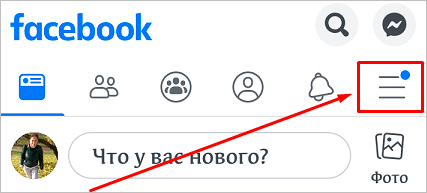
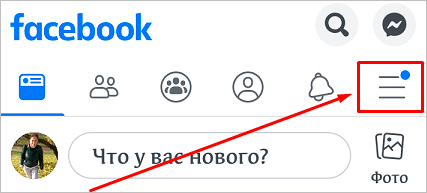
Спускаемся вниз до пункта “Настройки и конфиденциальность” и нежно касаемся его пальцем.


Выпадет список, в котором нас интересует самый верхний раздел.
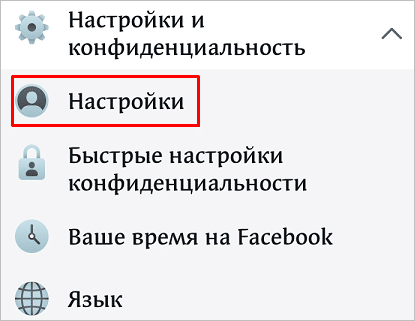
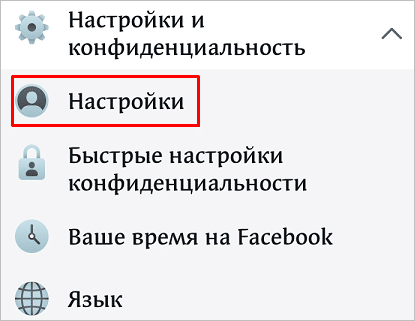
Теперь медленно пролистываем опции. В разделе “Ваша информация на Facebook” можно скачать копию всех материалов своего профиля.
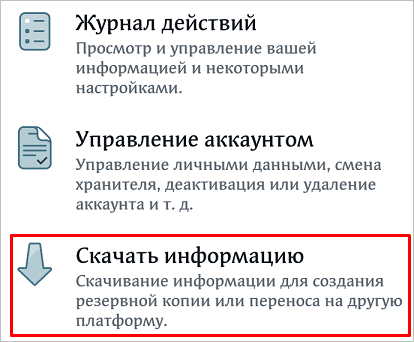
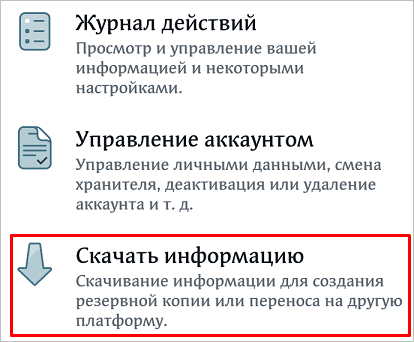
Также тут находится раздел, в котором можно временно деактивировать профиль или навсегда удалиться из соцсети.
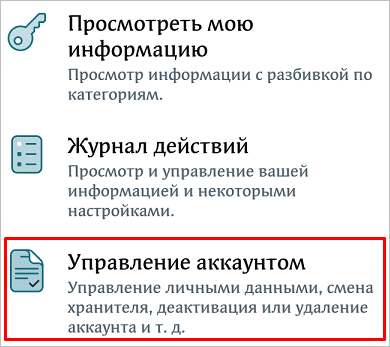
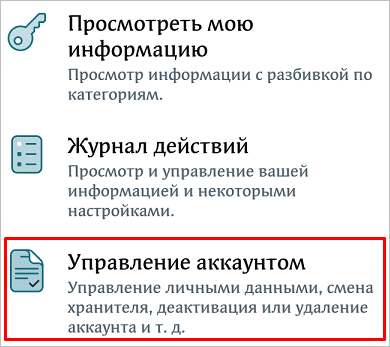
Инструкция для публичной страницы
Если нужно полностью закрыть бизнес-страницу, то придется пройти по небольшому лабиринту разделов и подразделов.
Сначала отправляемся в главное меню и нажимаем на пункт “Страницы”. Переходим к нужному сообществу, нажимаем на 3 точки вверху экрана и затем на надпись “Ред. Страницу”.
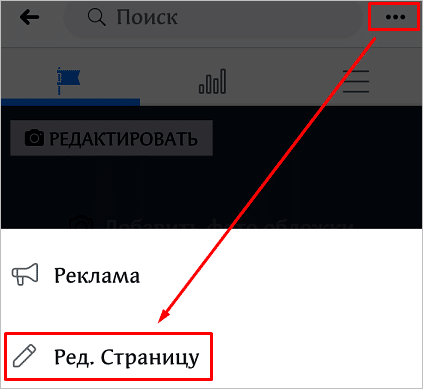
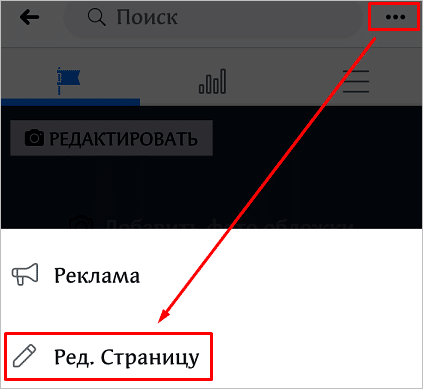
Теперь пролистываем вниз до самого последнего подраздела.
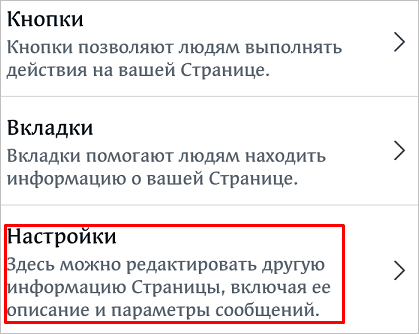
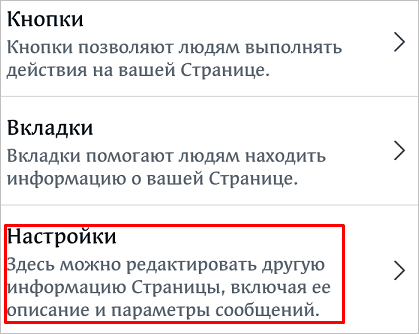
В новом окне идем в пункт “Общие” и листаем вниз до нужного действия.
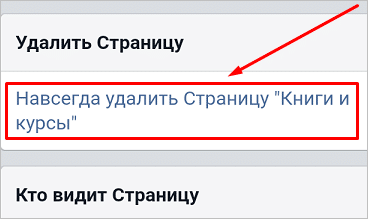
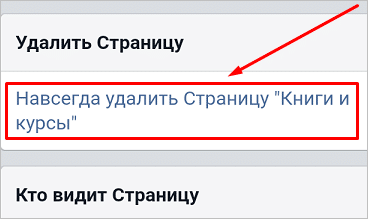
Можно ли удалить чужой профиль
Вы можете редактировать настройки чужого профиля, если у вас есть учетные данные. Без логина и пароля ничего не выйдет.
Ситуации бывают разные, и иногда может понадобиться закрыть или деактивировать чужую страницу. Делается это точно так же, как показано выше.
Кроме того, бывают отдельные случаи, когда кто-то из пользователей выбрал вас доверенным лицом на случай своей смерти. Такая опция есть в настройках профиля. Вы тоже можете позаботиться о своей странице, если захотите.
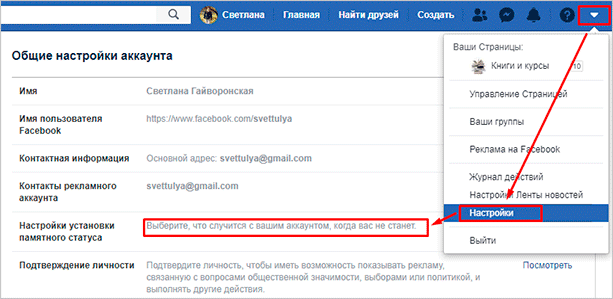
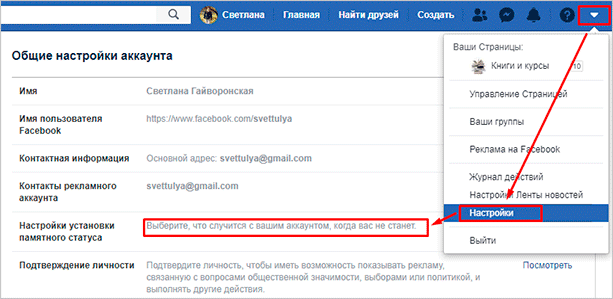
Заключение
Мы с вами разобрали все варианты частичного и полного удаления страниц на Facebook. Если у вас остались вопросы, мы всегда рады общению, и вы легко можете оставить комментарий под этой статьей и получить ответ.
Сохраняйте эту инструкцию в закладки и делитесь ей с друзьями в социальных сетях, чтобы как можно больше людей становились грамотными пользователями интернета.
Подписывайтесь на новые полезности нашего блога и развивайтесь вместе с нами.
Всего доброго, друзья.
Как удалить страницу в Фейсбук с телефона
Если вдруг захотелось покинуть социальную сеть, мы расскажем, как удалить приложение Фейсбук. Разберёмся, как долго проходит процедура и как иначе можно деактивировать аккаунт. Подробные пошаговые инструкции помогут вам удалить приложение социальной сети с телефона. А если вдруг передумаете, мы подскажем, как все восстановить.
Фейсбук аккаунт — это основа, к которой привязывается и профиль, и страницы. Удалив его, вы стираете всё — профиль со всеми страницами, информацией и фотографиями.
Удалить приложение с телефона
Давайте мы подскажем вам, как удалить приложение с телефона. А ведь сделать это очень просто:
- С магазина приложений. В строку поиска вносим название. Когда приложение высветится, нажимаем «Удалить»;


- С экрана телефона. На iPhone долгим нажатием удерживаем иконку приложения и сверху щелкаем на кнопку с крестиком «Удалить», подтверждаем действие. А если у вас устройство на платформе Андроид, то необходимо долгим удерживанием перетащить иконку наверх к надписи «Удалить».


Как отключить Фейсбук
Не знаете, как отключить Фейсбук? Ведь если просто стереть приложение из памяти телефона, ваш аккаунт останется в социальной сети. Вам по-прежнему смогут писать сообщения и будут видеть вашу страницу. Есть несколько способов скрытия страницы.
Как удалить Facebook — 2 доступных способа:
- Временная деактивация. В этом случае просмотреть свой профиль сможете только вы, другие пользователи его не увидят. При желании профиль можно будет восстановить, активировав его в нужный момент. Еще одна особенность — после деактивации хроника недоступна — найти вашу страницу невозможно.
- Удаление. Удаление стирает профиль без возможности его восстановить. Аккаунт удаляется в течение месяца после отправки запроса. Если же вы выполните вход в течение 30 дней после подтверждения последнего действия, то будет доступна опция восстановления страницы. Ваши записи в журналах остаются, но идентификаторы личности стираются на это время. Все данные из резервных систем исчезнут по прошествии 90 дней.
Удалить страницу с телефона или планшета
Можно не стирать профиль навсегда, а временно деактивировать. Чтобы потом, при желании, можно было вернуться. Деактивация скроет вашу страницу, а вы не будете получать ни сообщений, ни оповещений.
Для деактивации с телефона:
- Нажимаем внизу значок с полосками;

- Там выбираем «Настройки и конфеденциальность», далее «Настройки»;

- Кликаем «Управление», затем выбираем — «Деактивация и удаление»;


- Выбираем первый вариант и нажимаем «Продолжить с отключением»;

- Вводим пароль и подтверждаем действие.

Для деактивации с ПК:
- Нажимаем треугольник-стрелочку со своей странички;
- Там выбираем «Настройки»;

- В столбике слева выбираем «Общие» и в строке «Управление аккаунтом» щёлкаем на кнопку «Редактировать»;

- В строке «Аккаунт» выбираем «Деактивировать»;

- Подтверждаем действие.

Готово. Ну а если вы решите вернуться в социальную сеть Facebook, то для активации достаточно будет выполнить вход на сайт — ввести номер сотового или электронную почту и пароль.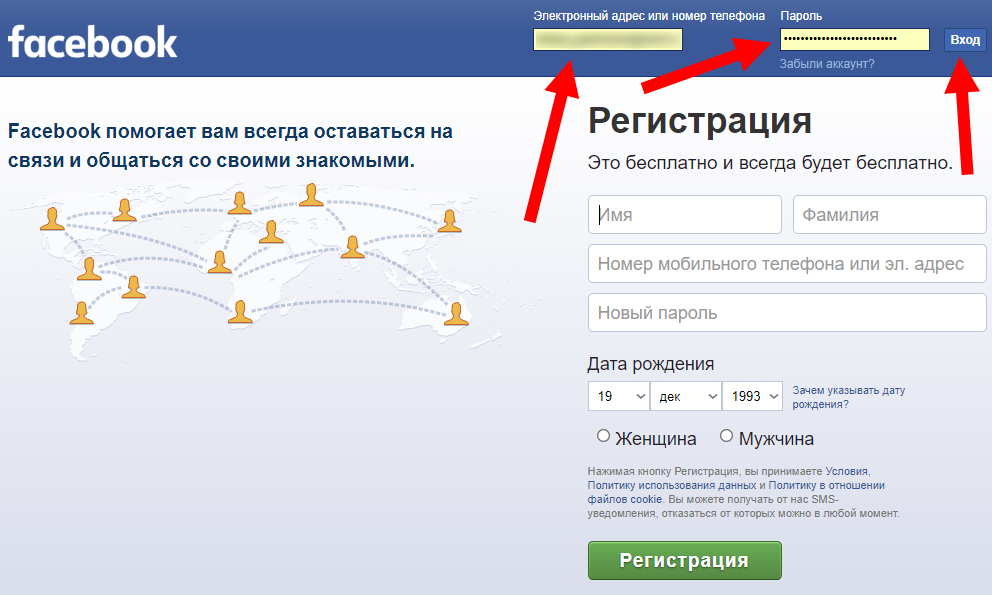
Удалить профиль с телефона и ПК
Прежде чем разбираться, как удалиться из Фейсбука, не лишним будет зайти в приложение и сделать копию вашей информации — фотографии, видео, публикации, ведь впоследствии контент восстановить не получится.
Инструкция, как удалить страницу в Фейсбук навсегда с телефона в мобильном приложении:
- Заходим в программу;

- Нажмём на знак с рядком вертикальных полосок в правом углу;

- Пролистаем вниз до раздела «Настроек и конфиденциальности» и коснемся «Настроек»;

- Прокрутим вниз и найдем «Управление» — раздел «Ваша информация на Фейсбук»;

- Коснемся «Деактивация и удаление»;

- Нажмём на «Удаление аккаунта», а затем выберем «Продолжить с удалением»;

- Вводим пароль, нажмём «Далее», подтвердим действие.

Готово. Не прошло и пяти минут!
А вот чтобы удалить свой аккаунт с компьютера, заходим на свою страничку на сайте, а затем:
- Кликаем в верхнем правом углу на стрелочку;
- Нажимаем на «Настройки»;

- Выбираем «Ваша информация» — она будет в столбике слева;
- Кликаем на «Удаление аккаунта», а после жмём «Удалить»;

- Вводим свой пароль, кликаем «Далее», подтверждаем ввод.

Через справочный центр
Инструкция, как удалиться из Фейсбука из телефона:
- Со своей страницы нажимаем в правом углу на значок с рядом вертикальных полосок;

- В показавшемся меню нажимаем «Справка и поддержка» и ищем значок со спасательным кругом — «Справочный центр»;

- После этого на синем фоне увидим строку «Управление аккаунтом», перейдем;

- В последней строке нажимаем «Деактивировать или удалить»;

- Щёлкаем на нужный вопрос;

- Открывается информационная статья, следуя которой можно навсегда удалить аккаунт.


Как отменить
Восстановить можно только в течение месяца. После его истечения, вся накопленная информация будет удалена навсегда. Восстановить подлежать не будет.
Для отмены:
- Войдем в Facebook в течение тридцати дней после запроса;

- Нажмём «Отменить удаление».

Интересные факты
Мы собрали несколько занимательных фактов о социальной сети, о которых вы наверняка не знали:
- Передача по наследству. Вместо альтернативы удаления аккаунта пользователя после того, как он представится, Facebook создает функцию для передачи его по наследству. В профиле можно выбрать имя человека, который сможет управлять страницей после кончины владельца. Этим пользуются для размещения памятной информации, которая всегда показывается над другими постами. Ещё, чтобы поменять фотографию профиля.
- Таргетированная реклама. Реклама размещается во всех социальных сетях, строится она на основе поиска человека в браузере. Но в Фейсбуке она особенная — клиентоориентированная. Настолько, что многим пользователям кажется, что им достаточно сказать вслух или подумать, а она уже появилась. В сети столько данных о нас, что она может показывать релевантную рекламу, которая основывается на том, что происходит вокруг нас в реальности, а не только онлайн. Это и служит причиной того, что некоторые люди в страхе покидают сеть.
Смотри также видео-инструкцию по удалению аккаунта из социальной сети Фейсбук с помощью телефона.
Мы рассказали, как удалить аккаунт в Фейсбук с телефона навсегда, а также как его деактивировать. Имейте ввиду, что это не одно и то же. Рекомендуем для начала деактивировать — вдруг стирать профиль совсем и не возникнет желания. Но и в случае удаления у вас есть время — 30 дней, чтобы вернуться в социальную сеть. После этого срока от информации вашего профиля ничего не останется и восстановить её не получится. Ну а после можно и приложение Facebook с телефона удалить, благо делается это за считанные секунды.
Как удалить Фейсбук с телефона
Случается, что пользователь, приобретая гаджет, получает уже установленное приложение соцсети, которое оказывается ему ненужным. Но проблему легко решить, если знать, как удалить “Фейсбук” с телефона.
 Если вам не нужно приложение “Фейсбук” на телефоне,
Если вам не нужно приложение “Фейсбук” на телефоне,
его можно легко удалить.
Как удалить “Фейсбук” пошагово
С телефона Андроид
Для удаления ненужного софта надо найти иконку в меню приложений на экране телефона и путем длительного нажатия на нее перетащить в корзину с надписью “Удалить”.
Для того чтобы убрать не только иконку “Фейсбука” с дисплея, но и саму программу из памяти гаджета, проще воспользоваться магазином “Гугла”.
На телефоне Samsung нужно выполнить следующие действия:
- Найти иконку Play Market на экране телефона и зайти в приложение.
- В поисковике магазина ввести Facebook и найти установленный софт.
- Нажать на кнопку слева “Удалить” и дождаться окончания процесса.
Есть еще один вариант:
- Зайти в “Настройки”, выбрать пункт “Устройство” и нажать “Приложение”.
- В списке установленных программ найти “Фэйсбук” и кликнуть. В появившемся окне выбрать “Очистить кеш”, а затем стереть данные, нажав на соответствующую кнопку. Иногда таковой нет, а на ее месте находится пункт “Удалить данные”. Нужно выбрать его.
 Процесс удаления “Фейсбука” из системы Андроид.
Процесс удаления “Фейсбука” из системы Андроид.
Таким образом будут стерты все обновления приложения, останется лишь его базовая версия. Это рекомендуется делать каждый раз перед удалением любой программы из памяти телефона.
В некоторых моделях смартфонов достаточно нажать единственную кнопку “Отключить”.
С айфона
Пользователю телефона на базе iOS стереть “Фейсбук” совсем просто:
- Найти на дисплее iPhone или iPad соответствующую пиктограмму.
- Долгим нажатием вызвать меню редактирования, нажать на крестик и дождаться завершения процесса.
Через приложение
Для пользователей “Самсунга” и других смартфонов на базе Android удаление ненужного софта происходит в несколько кликов.
Для этого нужно:
- Скачать приложение Easy Uninstaller. Установить софт.
- Зайти в программу, отметить галочкой иконку “Фейсбука” и нажать кнопку “Удалить” в нижней части экрана.
Еще одно аналогичное приложение называется Root Uninstaller.
 Удаляйте ненужные программы
Удаляйте ненужные программы
через приложение Root Uninstaller.
С его помощью легко очищать память, удалять ненужный софт и приостанавливать действие системных приложений. Данная функция не предусмотрена производителем, поэтому ответственность за последствия ложится на пользователя.
Если риск оправдан, необходимо:
- Получить root-права на мобильное устройство.
- Найти и установить Root Uninstaller.
- Удостовериться в том, что “Фейсбук” не открыт.
- Запустить скачанный софт.
- Создать резервную копию настроек.
- В списке программ найти нужную и удалить.
- Перезагрузить устройство.
Удаление аккаунта
Одного удаления приложения Facebook из памяти телефона мало. На сайте пользователю предстоит стереть и свою страничку.
Для этого нужно:
- Зайти в мобильное приложение или на сайт через браузер.
- Нажать на 3 полоски в правом верхнем углу экрана.
- В меню найти пункт “Настройки аккаунта”, перейти в раздел “Управление аккаунтом” и выбрать в нем “Деактивацию и удаление”.
- Определить, хотите ли вы удалить свою страницу временно или навсегда, а также скачать все опубликованные фото, видео и другую информацию. Деактивация страницы на “Фейсбуке” означает, что весь контент, размещенный на ней ранее, будет временно недоступен и исчезнет из ленты до момента разблокировки. Удаление же подразумевает, что пользователь больше никогда не сможет войти в свой профиль и воспользоваться данными.
- Удалить аккаунт. Здесь софт потребует ввести логин и пароль пользователя. После этого следует снова нажать кнопку “Удалить”.
С этого момента доступ к личной странице будет закрыт. Восстановить информацию можно в течение 30 дней, а затем данные будут стерты безвозвратно.
Как деактивировать или удалить аккаунт Facebook с телефона
 Свой аккаунт в Facebook вы можете удалить полностью либо “заморозить” на время.
Свой аккаунт в Facebook вы можете удалить полностью либо “заморозить” на время.
Профиль на «Фейсбуке» можно временно деактивировать или удалить навсегда без восстановления. Это можно сделать с личным и бизнес-аккаунтами. Перед тем как удалиться с «Фейсбука» на телефоне или ПК навсегда, нужно разобраться, в чем различия между учетной записью и страницей в этой социальной сети.
Удаление профиля, аккаунта и страницы: общее и различное
Чтобы знать, как удалить страницу в «Фейсбук» навсегда с телефона или компьютера, нужно вспомнить общие понятия. Профиль в социальной сети может быть только один. Он содержит личную информацию пользователя – имя, фото, дату рождения. Страниц может быть много, они предназначены преимущественно для презентации компаний.
Можно убрать страницу и не удаляться из «Фэйсбука» насовсем, оставив аккаунт. Такая мера не влияет на общедоступный полный аккаунт (account) пользователя. Есть же удалить свой аккаунт, то доступ к созданным бизнес-страницам будет утрачен.
 При полном удалении аккаунта вы теряете доступ к бизнес-страницам.
При полном удалении аккаунта вы теряете доступ к бизнес-страницам.
Удаление business page, profile и account в Facebook с телефона отличается следующим:
- Account – базовое сочетание логина и пароля. На него приходятся один профиль и несколько бизнес-страниц (business pages). Удаление предполагает полную очистку данных о себе с социальной сети.
- Profile – это «лицо» отдельного человека, которое выдается ему сразу после регистрации. Профайл содержит основную информацию о пользователе и не может использоваться в коммерческих целях. Его можно временно деактивировать или убрать навсегда.
- Business page. Создается из аккаунта, владелец которого становится администратором. Ее можно удалить в любой момент без потери личной информации. Страничка чаще используется владельцами компаний в рекламных целях.
Когда Instagram в Facebook: если к Facebook «привязаны» другие социальные сети, предварительно рекомендуется их «отвязать», чтобы была возможность использовать учетные записи для синхронизации в будущем. Если какой-то профиль социальной сети привязан к «Фейсбуку», его нельзя будет использовать повторно.
Как удалить профиль «Фейсбук» через телефон навсегда
Есть простая инструкция, как удалить страницу «Фейсбука» с «айфона» и «андроида». При этом нужно знать, что вернуть ее по истечении 14 дней будет невозможно. Для деактивации профиля с телефона можно использовать браузерную версию сайта или приложение.
Деактивация происходит в настройках, при полном удалении данных потребуется специальная ссылка. Если они ранее не удалялись, после нескольких простых шагов они будут стерты.
По ссылке
В настройках не всегда есть возможность провести удаление личных данных. Для деактивации можно открыть браузер и перейти на www/facebook/com/help/delete_account. При переходе система предложит удалить аккаунт. Нужно кликнуть по нему, набрать капчу для подтверждения и кликнуть «ОК».
После этих действий учетная запись будет приостановлена на 14 дней. В этот период еще можно ввести логин и пароль, зайти на «Фейсбук» и снова активировать профиль. Полная очистка информации произойдет через 3 месяца, после чего аккаунт будет удален.
При удалении появляется предложение сохранить данные профиля. Можно автоматически скачать на ПК имеющиеся на аккаунте фото, видео, чтобы при необходимости не делать это вручную.
Если забыл логин и пароль
При утрате логина и пароля нужно предварительно их восстановить, чтобы была возможность удалить свои данные через телефон. Для восстановления нужно зайти на главную страницу «Фейсбука» и кликнуть по кнопке «Забыли пароль?».
Чтобы при утрате данных была возможность зайти на свою страницу, необходимо получить доступ к сим-карте или почте, с которых происходила регистрация.
Номер или почтовый ящик нужно ввести в поле, которое появляется после нажатия на «Забыли пароль?». После этого придет код или ссылка для подтверждения смены пароля. Чтобы поменять его при входе в профиль, нужно перейти к пункту «Безопасность», где есть такая возможность.
Чтобы узнать логин, нужно зайти на свою страницу и посмотреть ник в адресной строке браузера (facebook.com/ username, где «username» – это логин).
После смены пароля и восстановления логина можно проводить стандартное удаление.
Как удалить профиль в «Фейсбуке» пошагово
 Алгоритм удаления профиля на смартфонах с разными операционными системами одинаков.
Алгоритм удаления профиля на смартфонах с разными операционными системами одинаков.
Полностью удалить аккаунт можно через приложение и браузер с мобильного. Алгоритм действий на устройствах с разной операционной системой практически не отличается.
С телефона «Андроид»
Как удалить страницу в «Фейсбук» с телефона «андроид», используя приложение:
- Зайти в Facebook.
- Перейти в меню в виде трех полосок.
- Выбрать «Настройки», затем «Настройки аккаунта».
- Зайти в меню «Безопасность».
- Кликнуть по кнопке «Деактивировать».
Удалить профиль без возможности восстановления через приложение не получится, но можно воспользоваться браузерной версией.
 Удаление профиля через приложение.
Удаление профиля через приложение.
С «айфона»
Пошаговая инструкция, как удалить аккаунт «Фейсбук» с «айфона», не отличается от действий, совершаемых с «андроидом». В настройках аккаунта нужно кликнуть по кнопке «Деактивация», ввести пароль и подтвердить операцию.
Через приложение
Google сервисы и Apple позволяют скачать официальную мобильную версию «Фейсбук» на смартфон с Play Market и App Store. Чтобы удалить аккаунт навсегда, потребуется только это приложение и доступ в интернет со смартфона.
Как деактивировать профиль «Фейсбук» с телефона
Если удалять «Фейсбук» с телефона навсегда не требуется, лучше просто приостановить работу учетной записи. Это можно сделать в настройках профиля нажатием кнопки «Деактивировать». После этого информация о пользователе станет видна только владельцу.
Деактивация отличается от полного удаления тем, что страничку можно вернуть в любой момент. Переписка с друзьями, фото, видео будут сохранены и доступны у себя на странице. Таким образом, деактивация позволяет воспользоваться мессенджером при удобном случае.
Если после деактивации было принято решение совсем брать «Фейсбук» с телефона, нужно перейти в настройки и выбрать «Удалить».
 Деактивация профиля.
Деактивация профиля.
Как восстановить страницу Facebook после деактивации
Восстановление страницы возможно до тех пор, пока она не удалена полностью, а это 14 суток с момента деактивации. Чтобы активировать профиль, требуется зайти на сайт под своим логином и паролем. Для завершения процедуры нужно подтвердить действие по мобильному телефону или электронной почте: это автоматически активирует аккаунт.
Активация профиля произойдет и в том случае, если заходить в «Фейсбук» не напрямую, а опосредованно (для авторизации на других сайтах).
При появлении проблем с учетной записью нужно обратиться в поддержку – facebook.com/help/contact.
Как удалить страницу в Фейсбук с телефона?
Эра социальных сетей некоторым людям уже надоела настолько, что просто хочется взять свой телефон и удалить свою страницу в Фейсбуке навсегда.
Сегодня я помогу вам в этом, но также расскажу какие вообще есть способы удаление, будет ли возможность восстановить и прочие моменты.
Процесс как на Андроиде, так и на iOS (iPhone, iPad и прочее) в принципе одинаковый за исключением одного момента, который я обязательно упомяну в статье. В целом все будет состоять из таких пунктов:
Как деактивировать профиль Фейсбук с телефона?
Любая социальная сеть, включая и Facebook, не слишком хотят, чтобы пользователи удалялись с их социальной сети большим количеством. Поэтому, был придуман весьма интересный ход.
Есть возможность просто деактивировать свой аккаунт, что по сути является временным удалением с возможностью восстановления. Если вы это делаете, то будут такие моменты:
- снова активируем в абсолютно любое время;
- для хроники и поиска вы становитесь недоступными;
- остаются только отправленные вами сообщения в аккаунтах у друзей.
Такая функция дает возможность пользователям передумать полностью удалять свой профиль. Ну и конечно если вам просто хочется отдохнуть от Фейсбука, то тоже можно воспользоваться данной возможностью.
Теперь давайте расскажу, как происходит процесс деактивации на телефонах с Андроид и iOS. Будет отличаться всего один пункт и я распишу все так, что запутаться будет сложно.
Если временно хотим удалиться из Facebook, то делаем такие шаги:
- заходим в приложение и переходим на самую последнюю вкладку с тремя полосками;
- если Андроид: листаем вниз и заходим в Настройки аккаунта;
- если Айфон: тоже внизу ищем Настройки и переходим в Настройки аккаунта;
- теперь везде идентично, просто выбираем Безопасность и в самом низу найдете Деактивировать;
- дальше нужно будет ввести пароль и все активируется.
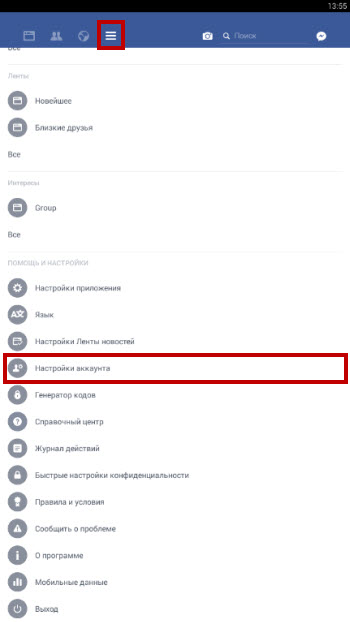
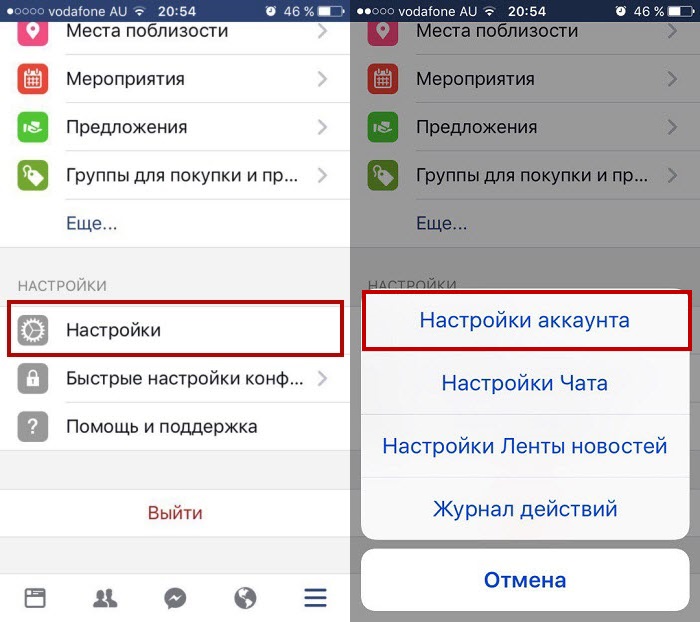
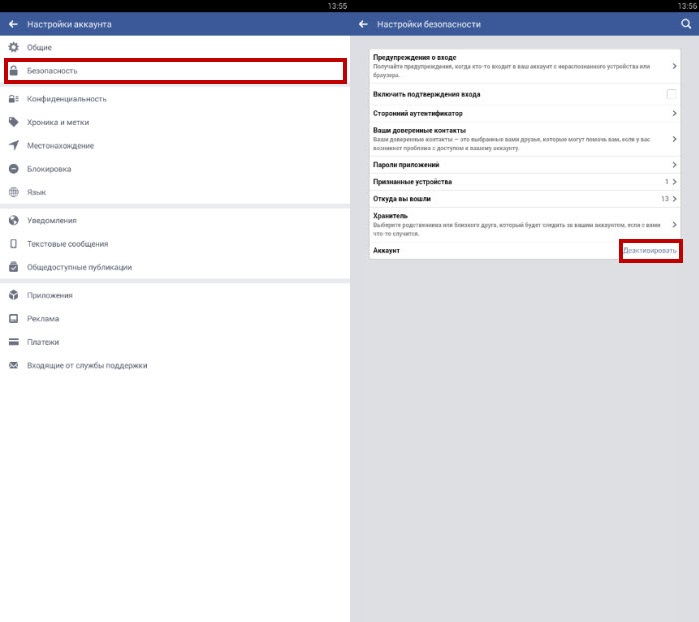
Деактивация на Андроид
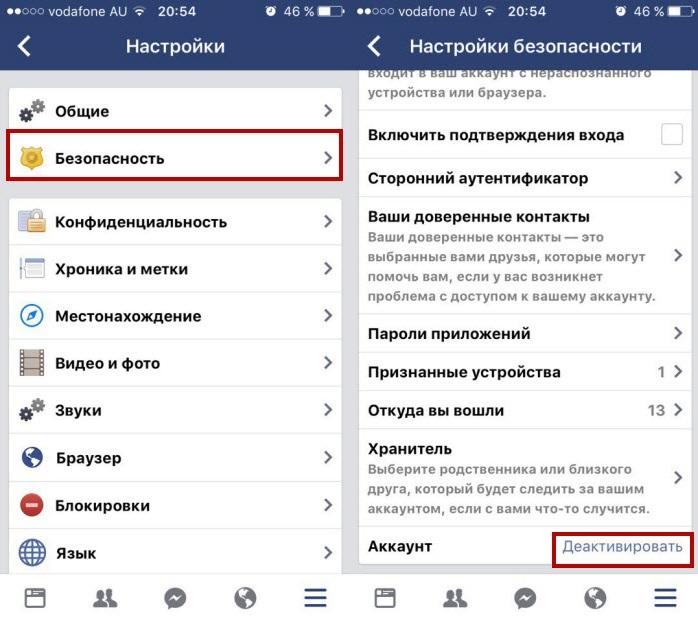
Деактивация на iOS
Вот по сути и вся инструкция, которая не требует особых навыков. Следуем данной инструкции и у вас все получится. Давайте двигаться дальше.
Как восстановить страницу Facebook после деактивации?
Как только вы заходите на свой профиль или просто воспользуетесь им, чтобы зайти на какой-либо другой сайт, то сразу же все становится на свои места и все восстанавливается.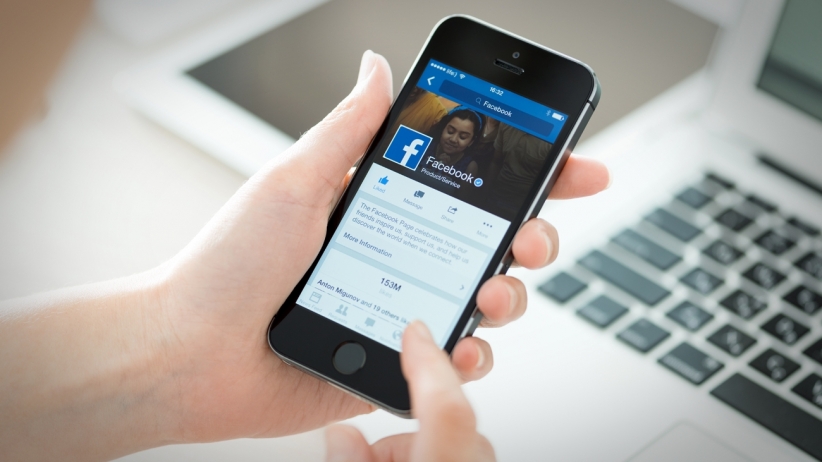
Но есть один момент, который вам нужно обязательно знать. В этом процессе вам понадобится доступ к вашей почте, чтобы сделать повторную активацию.
Думаю такая логика социальной сети понятна, ведь нужно удостоверится, что вашим компьютером или устройством воспользовался именно владелец страницы.
Как удалить аккаунт Фейсбук с телефона навсегда без восстановления?
Теперь поговорим о более серьезных вещах, ведь речь пойдет о полном удалении профиля Facebook прямо с вашего любимого телефона и напомню, что абсолютно неважно у вас Айфон или любое другое устройство на Андроид.
Перед инструкцией хотелось бы вам напомнить о самых главных моментах, которые будут последствиями ваших действий:
- восстановить свою страницу уже не получится никаким образом;
- все данные будут удалены;
- остаются только написанные вами сообщения в диалогах и на стене у друзей.
Весь процесс удаления занимает 90 дней. Теоретически, если вдруг у вас появится желание восстановить свой Facebook, то можно попробовать написать в службу поддержки, но ничего точного обещать не могу.
Лучше всего делать этот процесс на компьютере, так как приложение для телефонов с iOS и Android просто не имеют такой функции.
Действуем по такой схеме:
- берем в руки устройство и заходим в любой браузер;
- переходим по ссылке www.facebook.com/help/delete_account
и делаем указанные действия.
Почему я говорил, что лучше всего использовать именно ПК, так как можно создать копию своих данных и это поможет сохранить видео, фото и прочие важные материалы.
Сделать это можно просто перейдя по этой ссылке: СОЗДАЕМ КОПИЮ ДАННЫХ.
Итоги
Если вкратце, то примерно так выглядит удаление страницы Фейсбука через телефон. Как видите, как на айфоне, так и на устройствах с ОС Андроид, все выглядит идентично.
Я в принципе понимаю, почему многие люди хотят отказаться от этой социальной сети, ведь она не так уж и популярна в наших странах.
Но не забывайте, что если вы хотите практиковать изучение какого-либо языка, то встретить людей для этого можно именно на Facebook.
Другие интересные статьи
навсегда, временно деактивировать, с телефона, компьютера

Всем привет! Социальные сети – это неотъемлемая часть нашей жизни. Но, иногда обстоятельства вынуждают избавиться от страницы в Фейсбуке, причем причины могут быть самыми разными: устали, не хотите ни с кем общаться, создали второй профиль. В таком случае возникает резонный вопрос, как удалить аккаунт в Фейсбук?
Лишний аккаунт можно удалить или временно деактивировать. Тут все зависит от вашей цели и сложившейся ситуации.
Деактивация – это временное приостановление функционала вашего профиля.
Если решили деактивировать старый или действующий аккаунт, то сможете его потом восстановить. Но, другие люди не смогут его найти или увидеть хронику. Кстати, при деактивации некоторые функции остаются доступными, например, друзья смогут написать сообщение.
Если же вас интересует только то, как полностью и навсегда удалить свой аккаунт, приготовьтесь, ведь:
- вы не сможете восстановить доступ к своему профилю;
- он будет удален не сразу;
- некоторая информация может остаться в базе ФБ, но идентификаторы будут полностью удалены.
Чтобы не осталось вопросов, как удалить или деактивировать страницу в Facebook, я в лучших традициях составил простую пошаговую инструкцию. Следуя ей, вы без труда сможете выполнить свою задачу.
Как временно деактивировать страницу в Фейсбук
Как я уже говорил, деактивация – это своего рода «заморозка» на определенный срок. Деактивировать можно любую страницу независимо от её возраста и содержимого.
Важное условие — это может быть только личный профиль.
Деактивация страницы с компьютера
Самый простой способ «заморозить» страницу — сделать это с помощью компьютера. Вы сможете в несколько кликов приостановить работу профиля, что очень удобно.
Для того чтобы деактивировать страницу с компьютера, нужно:
- зайти в полную версию сайта под своим логином;
- в правом верхнем углу находится аватарка. Нажмите на неё:
![]()
- откроется меню, выберите пункт «Настройки»;

- откроется окно с настройками, выберите «Ваша информация на Фейсбук». В открывшемся подразделе, внизу, нужно выбрать «Деактивация и удаление»;

- нажмите на данный пункт и в открывшемся окне подтвердите деактивацию;

- после нажатия кнопки нужно ввести пароль от страницы;

- следующий шаг — указание причины деактивации и подтверждение.

Обратите внимание на две вещи: во-первых, если у вас есть группы или страницы и вы там единственный администратор, они также станут невидимы. Во-вторых, если нажмете галочку напротив «Продолжить использовать Мессенджер», то сможете и дальше общаться с друзьями.
Вам может быть интересно — «Как настроить таргетированную рекламу в Фейсбук».
Деактивация страницы с мобильного телефона
«Заморозка» профиля через телефон идентична и для браузера, и для официального приложения, поэтому я напишу только одну инструкцию.
Чтобы деактивировать аккаунт, нужно:
- зайти в приложение Facebook или на сайт под своим логином;
- нажать на три горизонтальные полоски в правом верхнем углу;

- пролистать открывшееся меню вниз и выбрать «Setting&Privacy»;

- откроется подменю, в котором выбираем «Settings»;

- откроются настройки, в которых нужно выбрать «Личная информация»;

- в следующем окне нажмите «Управление аккаунтом»;

- далее жмем «Деактивировать»;

- после этого нужно ввести свой пароль;

- и указать причину удаления.

Обратите внимание, что в мобильной версии нельзя оставить мессенджер подключенным.
Кстати, если пролистаете страницу с настройками ниже, то в подразделе «Ваша информация на Фейсбук» можно найти раздел «Управление аккаунтом». Там тоже находится копка деактивации страницы.
Как навсегда удалить аккаунт в Фейсбук
Чтобы навсегда удалить свой профиль в Фейсбуке нужно иметь доступ к странице. Обратите внимание, что при удалении:
- нельзя повторно активировать свой профиль;
- все данные, в том числе фотографии, видеозаписи и публикации будут удалены и восстановлению не подлежат;
- Facebook Messenger использовать больше не получится;
- вы не сможете заходить через Фейсбук в сторонние приложения, если использовали данный метод авторизации.
Удалить аккаунт можно и через телефон, и через персональный компьютер. Ниже я подготовил подробную пошаговую инструкцию, как удалить аккаунт в Фейсбук с любого из перечисленных устройств.
Вам может быть интересно — «Лучшие сервисы по накрутке подписчиков в социальных сетях».
Как удалить профиль в Фейсбук с компьютера
Советую заранее скачать всю информацию, которая может потребоваться в дальнейшем. Второго шанса не будет.
Для того чтобы полностью удалить профиль с компьютера, нужно:
- зайти в социальную сеть под своим логином;
- нажать аватарку, которая находится в верхнем меню справа. В открывшемся подменю выбираем «Настройки и конфиденциальность»;
![]()
- в левом меню выберите «Ваша информация на Facebook»;

- в открывшемся разделе найдите «Деактивация и удаление» и нажмите кнопку «Посмотреть»;

- откроется новое окно, где нужно выбрать пункт «Безвозвратное удаление аккаунта»;

- нажмите «Продолжить с удалением аккаунта»;
- появятся рекомендации по удалению и сохранению информации и ваших страниц, если они имеются;

- нажмите «Удалить аккаунт».
Профиль можно восстановить в течение 30 дней. Если в группах нет других администраторов, то они также будут удалены. Полное удаление информации занимает порядка 30 дней.
Как удалить профиль в Фейсбук с мобильного телефона
Страницу можно удалить и со смартфона. Для этого нужно:
- открыть официальное приложение;
- нажать на три горизонтальные полосы в правом верхнем углу;

- пролистайте вниз и выберите «Настройки и конфиденциальность»;

- выберите «Настройки» и пролистайте ниже до раздела «Ваша информация на Фейсбук»;
- выберите «Управление аккаунтом»;

- следом выберите «Деактивация и удаление»;
- откроется окно, где нужно выбрать «Удаление аккаунта»;

- нажмите кнопку «Продолжить с удалением аккаунта»;
- появится окно с рекомендациями, нажмите кнопку «Удалить аккаунт».

После нужно будет ввести пароль. Условия удаления такие же, как если бы решили делать это со своего компьютера.
Вам может быть интересно — «Как написать в техподдержку Facebook?».
Как можно удалить профиль, если забыл пароль
Многие пользователи интересуются возможностью удаления своего профиля, но не помнят пароль. Для этого нужно сделать две вещи: восстановить доступ к странице и удалить ее любым удобным способом, описанным выше.
Для восстановления пароля с компьютера, нужно:
- зайти на главную страницу сайта;
- в верхней части выберите «Забыли аккаунт?»;

- введите почту или номер телефона, на который создавали страницу;

- нажмите кнопку «Поиск»;
Если аккаунт привязан, то система предложит отправку кода или же вход через гугл-профиль, если почта на Gmail. Выбирайте то, как вам будет удобнее. После введите код, и смените пароль в социальной сети.

Для восстановления пароля с телефона, нужно:
- открыть приложение на своем телефоне;
- нажать «Найти аккаунт»;
- ввести почту или номер телефона;
- выбрать выходить ли с других устройств и нажать «Продолжить»;
- ввести новый пароль и нажать «Продолжить».
На почту придет код подтверждения, который надо будет ввести.
После того, как вернете доступ к своему аккаунту, удалите его любым из способов описанных выше.
Возможно ли удалить заблокированный аккаунт
Если профиль был заблокирован технической поддержкой Фейсбука и вы захотели удалить аккаунт, то тут могут возникнуть проблемы. Чтобы удалить заблокированный профиль вам сначала нужно восстановить к нему доступ, а уже потом проводить необходимые манипуляции.
Восстановление заблокированного профиля происходит двумя путями:
- через функцию «Доверенные друзья»;
- через техническую поддержку.
Функция «Доверенные друзья» появилась в 2013 году и позволяет восстановить свою страницу, если она была заблокирована за подозрительную активность, например: спам или попытка взлома. Если вы в настройках указали доверенных людей, то они получат смс-сообщение с кодом, который должны сообщить вам.
Именно с этими кодами можно вернуть доступ к своей странице. Если же данную опцию вы не подключали, то поможет саппорт. Для этого нужно:
- зайти на главную страницу в Фейсбук;
- нажать кнопку «Помощь»;
- выбрать «Управление аккаунтом»;
- далее выберите «Я не могу войти на сайт»;
- следом в открывшейся форме напишите суть проблемы и укажите свою почту.
Через определенное время вам придет информация о том, почему страница заблокирована и инструкция по ее восстановлению. Следуя ей, вы сможете вернуть управление профилем, а затем удалить страницу согласно любой из инструкций выше.
Как восстановить профиль после удаления
Если вас интересует, как восстановить аккаунт в ФБ после удаления, то запомните одну простую вещь: оно доступно только в течение 30 дней. Потом вся информация будет полностью удалена. Чтобы отменить удаление или деактивацию, нужно:
- зайти в свой профиль, введя логин и пароль;
- нажать кнопку «Отменить удаление».
Профиль будет сразу же восстановлен. Процедура идентична и для мобильных устройств и для компьютера.
Вам может быть интересно — «Лучшие кэшбэк-сервисы Рунета: экономим на покупках правильно!».
Заключение
Вот собственно и всё, что я могу рассказать о том, как удалить профиль в Фейсбук навсегда или деактивировать на время. Если не уверены в том, что хотите покинуть площадку, то просто «заморозьте» деятельность аккаунта. Это очень быстро и легко. Ну а главное, что вы всегда сможете вернуться и использовать социальную сеть дальше.
Подписывайтесь, рассказывайте друзьям и до встречи в следующих статьях! Удачи!
Удалить Facebook. Удаление постоянного аккаунта.
Как навсегда удалить учетную запись Facebook
Вот ссылка на официальную страницу удаления учетной записи Facebook.
Аккаунт умершего участника может быть увековечен или удален.
Удалить FacebookShare
Facebook отмывает токсичность
Социальная сеть «извлекает выгоду из поляризации»
, поскольку она «проверяет и использует наши предубеждения».
Это вызывает разногласия и эксплуатирует до степени соучастия в геноциде.
«Социальные сети — это рынок, торгующий исключительно человеческим будущим».
— Шошана Зубофф в книге «Социальная дилемма».
Перед удалением учетной записи
Отмена разрешений позволяет легко определить, какие приложения полагаются на вашу учетную запись Facebook. Затем их можно исправить, чтобы избежать проблем с доступом в будущем.
Процесс удаления учетной записи Facebook
Ваша учетная запись будет «деактивирована» на один месяц (это было две недели). По истечении этого периода он будет удален без возможности восстановления.У вас много времени, чтобы передумать.
Не входите в свою учетную запись в течение этого времени, если вы не хотите отменить запрос на удаление.
Не дайте обмануть себя запросом на деактивацию. Деактивация — это не удаление.
Не кормите жадных до денег рекламных монстров.
Верните себе конфиденциальность с DuckDuckGo!
Что происходит с вашими данными?
Теоретически при удалении вашей учетной записи удаляются все данные Facebook, связанные с вами. На самом деле все сложнее, примерно 90 дней.
Утверждения о причастности к слежке Агентства национальной безопасности и множественных нарушениях конфиденциальности данных предполагают, что ваши данные могут никогда не быть удалены.
Сделайте резервную копию ваших данных перед удалением, если вам нужна копия.
Вы все еще можете очистить свое присутствие в Facebook для всех остальных,
- Удалите любой конфиденциальный контент, который вы опубликовали.
- Свяжитесь с друзьями по поводу содержания, которое вы хотите удалить.
Оставляя социальные данные позади
Как бы вы ни старались, некоторая личная информация может остаться.Это может быть что-то столь же простое, как ваше имя в сообщении, если вы не Марк Цукерберг.
У вас мало контроля над тем или тем, что другие расскажут о вас в будущем. Максимум, что вы можете сделать на самом деле, — это попросить друзей уважать вашу конфиденциальность.
Данные, которыми обмениваются приложения и рекламодатели, остаются с ними навсегда. Как пользователь Facebook вы оставляете после себя ценный след личных данных.
Что делать дальше?
Facebook может отслеживать пользователей, не являющихся пользователями, с помощью кнопки «Нравится» и других подобных средств.Вы можете свести это к минимуму и защитить свою конфиденциальность.
- Переключитесь на браузер, ориентированный на конфиденциальность, например Brave, или попробуйте блокировщик отслеживания в своем любимом.
- Используйте поисковую систему без отслеживания, например DuckDuckGo.
- Попробуйте приложение для безопасного обмена сообщениями. Сигнал — отличный выбор.
Вам следует переосмыслить свои отношения с Google и Microsoft.
Facebook владеет социальными сетями
Facebook владеет Instagram, Oculus, Messenger, WhatsApp и может обмениваться данными между ними.
Имейте это в виду при использовании своих приложений. Вот ссылки для удаления.
Наслаждайтесь свободой
Facebook была основана в 2004 году. У их руководства было более десяти лет, чтобы учиться на своих ошибках в отношении конфиденциальности. Им постоянно не удавалось победить свою жадность.
«Требовать конфиденциальности от капиталистов-наблюдателей… все равно что просить… жирафа укоротить шею или корову, чтобы она перестала жевать. Эти требования представляют собой экзистенциальные угрозы, нарушающие основные механизмы выживания сущности.’
— Шошана Зубофф.
Нужно напомнить, почему вы ушли?
Свобода слова и платная политическая реклама
Каким бы ни было ваше мнение о политике Facebook, выбор компании влияет на общество во всем мире.
Свобода слова — это не то же самое, что и платная речь.
Платная политическая реклама и подобные темы требуют немедленного обсуждения и регулирования. Эти системы взломаны и открыты для злоупотреблений злоумышленниками, располагающими достаточными средствами.
Вся власть развращает;
Facebook продолжает доминировать.Важно подумать об их будущем.
«И помните, что там, где власть сосредоточена в нескольких руках, слишком часто люди с менталитетом гангстеров получают контроль. История это доказала. Всякая власть развращает; абсолютная власть развращает абсолютно ».
— Сэр Джон Дальберг-Актон.
Разработчик веб / приложений по профессии?
Если вы создаете контент в Интернете, вы можете иметь огромное значение .
- Удалить трекеры Facebook e.г. Кнопки «пиксель» и «лайк». Вместо этого используйте ссылку для общего доступа.
- Избегайте Facebook Connect для входа в систему.
- Уменьшите зависимость от технологий Facebook. NPM Uninstall Facebook может помочь.
Сайты могут нести ответственность за помощь Facebook в тайном отслеживании вашего просмотра веб-страниц.
Такой этический подход затруднит отслеживание Facebook пользователей в Интернете. Разработчики приложений, вы тоже можете помочь.
Интервью
Я стараюсь, чтобы этот сайт был фактическим. Случайные интервью позволяют получить более личный взгляд.
«Ваши данные очень ценны для Facebook, поэтому они используют все возможные схемы, которые могут им сойти с рук, чтобы сохранить их»
— Dating News.
«Хотя я не утверждаю, что Facebook абсолютно коррумпирован, легко увидеть, как организация с такой большой властью и охватом неизбежно будет работать под руководством людей, которые не обязательно имеют самые лучшие намерения».
— Hosting Advice.
На более легкой ноте
Следующие ссылки относятся к забавным фальшивым историям… очевидно?
- Марк Цукерберг — мертв в 36 лет.
-
«Вы удаляете свою учетную запись? Нам будет грустно, если вы уйдете », — говорится в сообщении
Facebook, в котором отображается пользовательская фотография собственного мертвого тела. - Мне, как сотруднику Facebook, приказали похоронить тысячи историй о человеческом зоопарке Марка Цукерберга.
- Марк Цукерберг вспоминает, что идея для Facebook пришла в голову после того, как он увидел, как лабораторная крыса с дофаминовой зависимостью умирает от голода.
.
Как удалить свою учетную запись Facebook навсегда
БОЛЬШЕ Фейковых новостей? Обеспокоены прошлогодним взломом Facebook? Скрываетесь от своего босса? Или просто надоели детские фото? Независимо от причины вашего желания удалить Facebook, мы здесь, чтобы помочь.
Если вы хотите удалить свою учетную запись Facebook навсегда или временно деактивировать Facebook, вот пошаговое руководство по избавлению от популярной социальной сети.
Полностью обновлено на 2019 год, мы объясним самый простой способ удалить Facebook, предоставив вам всю информацию, необходимую для завершения процесса всего за несколько минут.
2
Надоело преследование в Facebook или просто хотите провести чистку в Интернете? Вот что делать Кредит: Getty Images — Getty
Удаление и отключение Facebook — в чем разница?
Деактивация — это обычно способ, если вы просто хотите отдохнуть от Facebook.
Может быть, вам предстоит важное собеседование или вы хотите пройти детоксикацию в социальных сетях.
Важно то, что вы можете вернуться в свою учетную запись, если в конце концов передумаете.
Согласно официальному руководству Facebook, деактивация означает:
- Вы можете повторно активировать свою учетную запись, когда захотите
- Люди не смогут видеть вашу хронологию или искать ваш профиль
- Некоторая информация останется видимой, например сообщения, которые вы отправили другим пользователям
Удаление — гораздо более серьезный процесс, который навсегда очистит все ваше существование Facebook с серверов компании.
Это может быть то, что вы ищете, если после последнего взлома Facebook вы стали беспокоиться о безопасности своей информации.
Когда вы удаляете свою учетную запись Facebook, это означает:
- Вы не можете восстановить доступ после удаления учетной записи
- Удаление откладывается на несколько дней после запроса. Ваш запрос на удаление будет отменен, если вы снова войдете в систему в течение этого времени
- Facebook может удалить ваши данные, хранящиеся в системах резервного копирования, в течение 90 дней. В это время ваша информация не будет доступна на Facebook
- Некоторые вещи не хранятся в вашей учетной записи. Это означает, что некоторые друзья могут получать от вас сообщения даже после удаления вашей учетной записи
- Некоторые материалы (например, собственные записи журнала Facebook) могут храниться в базах данных Facebook, но они не будут связаны с личными идентификаторами (например, с вашим именем)
Как только ваша учетная запись Facebook будет удалена, она исчезнет навсегда — так что хорошенько подумайте об этом, прежде чем навсегда закрыть свой профиль Facebook.
2
Деактивация вашей учетной записи и окончательное удаление Facebook — это две разные вещи Кредит: Alamy
Как деактивировать вашу учетную запись Facebook
Деактивировать вашу учетную запись Facebook легко и занимает всего несколько секунд. Вот что вам нужно сделать.
- Войдите в свою учетную запись Facebook
- Щелкните маленькую стрелку вниз, расположенную в верхнем правом углу главной страницы Facebook.
- Найдите «Настройки» и нажмите на него
- Наведите курсор на «Управление учетной записью» и нажмите «Изменить».
- Нажмите «Деактивировать учетную запись» в нижней части открытой вкладки
- Заполните форму и нажмите «Деактивировать» внизу страницы
Если вы передумаете и хотите повторно активировать свою учетную запись Facebook, все, что вам нужно сделать, это снова войти в Facebook со своими данными.
Ваш профиль и аккаунт будут восстановлены, и вы ничего не потеряете.
Как удалить учетную запись Facebook навсегда
Если вы хотите навсегда удалить Facebook, в социальной сети есть страница, посвященная этому процессу.
Однако от окончательного удаления Facebook нет возврата, поэтому рекомендуется сначала создать резервную копию всех ваших данных.
Это означает, что если вы решите вернуть Facebook в будущем, вы не потеряете все свои фотографии, контакты и другую информацию.
Выполните следующие простые шаги, чтобы загрузить данные Facebook.
- Щелкните стрелку вниз в правом верхнем углу любой страницы Facebook и выберите Настройки
- Нажмите «Загрузить копию ваших данных Facebook» в нижней части общих настроек учетной записи.
- Нажмите «Начать мой архив»
Чтобы удалить Facebook раз и навсегда, просто перейдите на страницу Facebook «Удалить учетную запись» и следуйте инструкциям.
FRESH APPLE
Дата запуска iPhone 12 просочилась в сеть, и в следующем месяце будут представлены 4 новых мобильных телефона
POODLE TRANSLATE
Что на самом деле означает поведение вашей собаки — от виляния хвостом до перекатывания по ней
ГАЛЕРЕЯ ГАДЖЕТОВ
Amazon раскрывает Echo Dot Kids Издание с милым дизайном, например, Panda и Tiger
FOOTY MAD
Теперь вы можете смотреть BT Sport на своем приставке Roku или телевизоре — вот как получить канал
TECHCELLENT
Amazon представляет летающую камеру дрона, которая преследует грабителей из вашего дома
PLAN-IT
Юпитер настолько яркий, что его можно увидеть из Великобритании невооруженным глазом СЕГОДНЯ
Ваш архив, вероятно, будет очень большим, так как он включает записи, комментарии, фотографии, сообщения и многое другое.
Поскольку эта загрузка включает в себя всю информацию вашего профиля, важно обеспечить ее безопасность, поскольку она потенциально может быть использована мошенниками, если попадет в чужие руки.
Вы можете найти полный список информации, доступной для загрузки, на странице часто задаваемых вопросов Facebook.
Мы платим за ваши истории! У вас есть история для новостной команды The Sun Online? Напишите нам по адресу [email protected] или позвоните по телефону 0207782 4368. Мы тоже платим за видео. Щелкните здесь, чтобы загрузить свой.
.

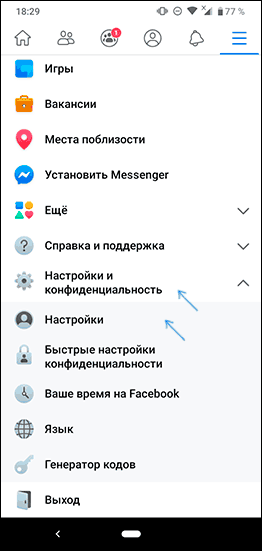
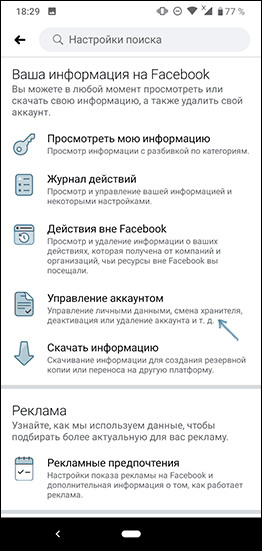
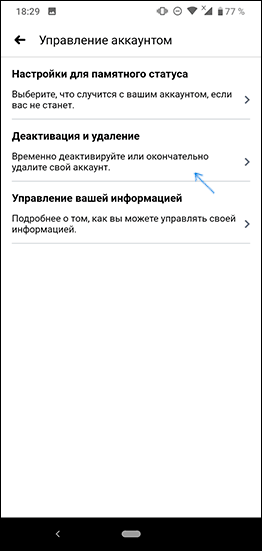

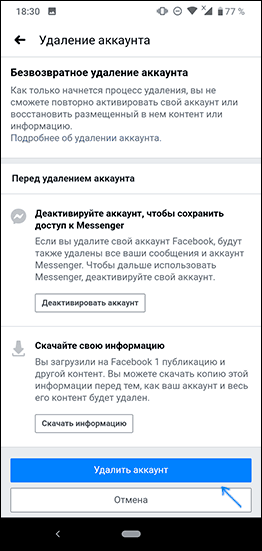






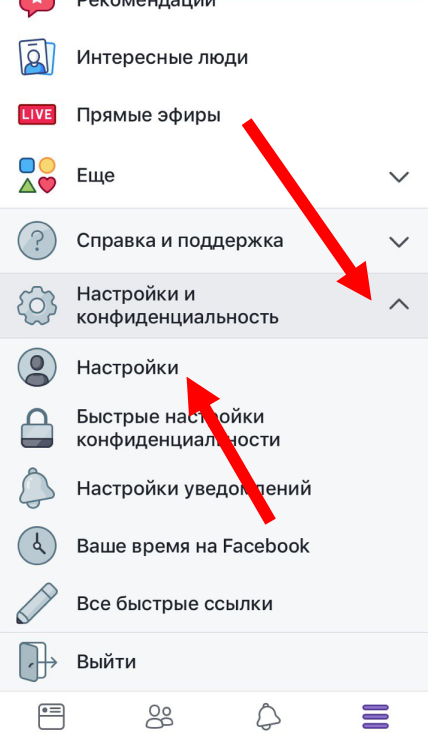
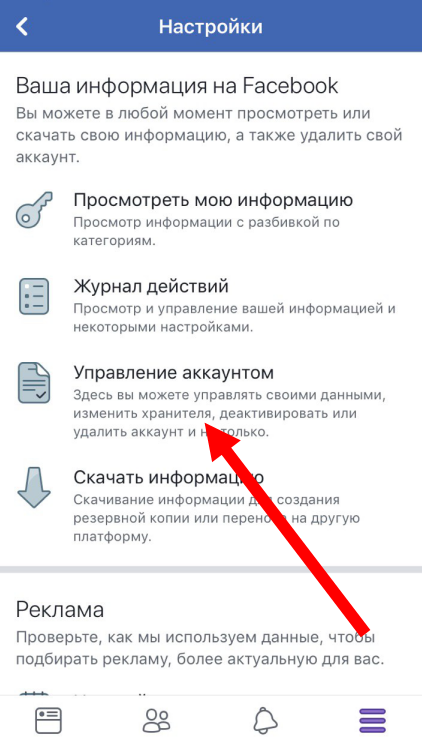

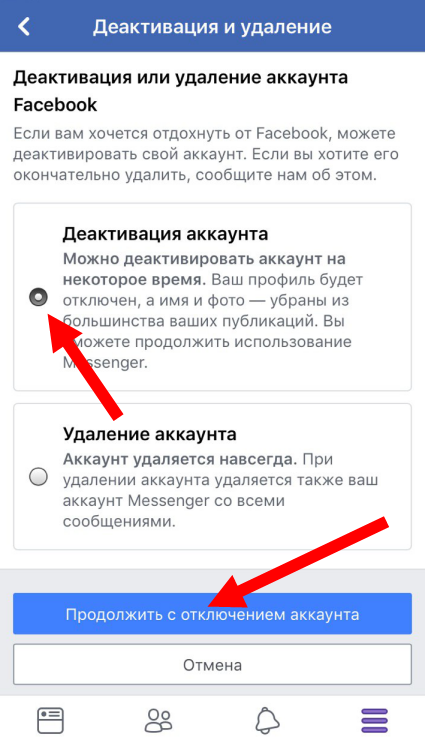
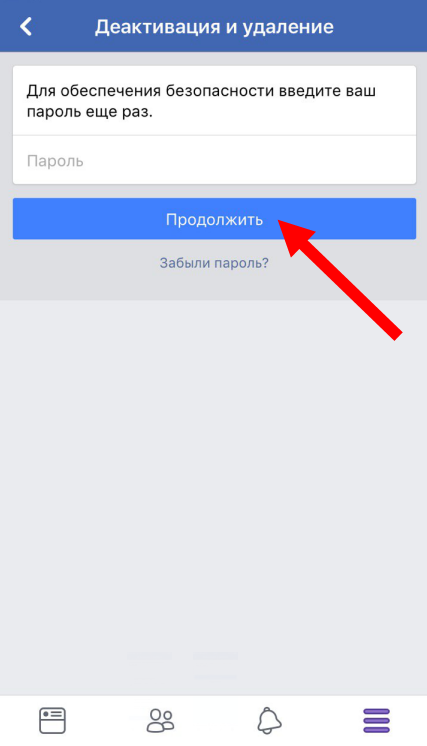
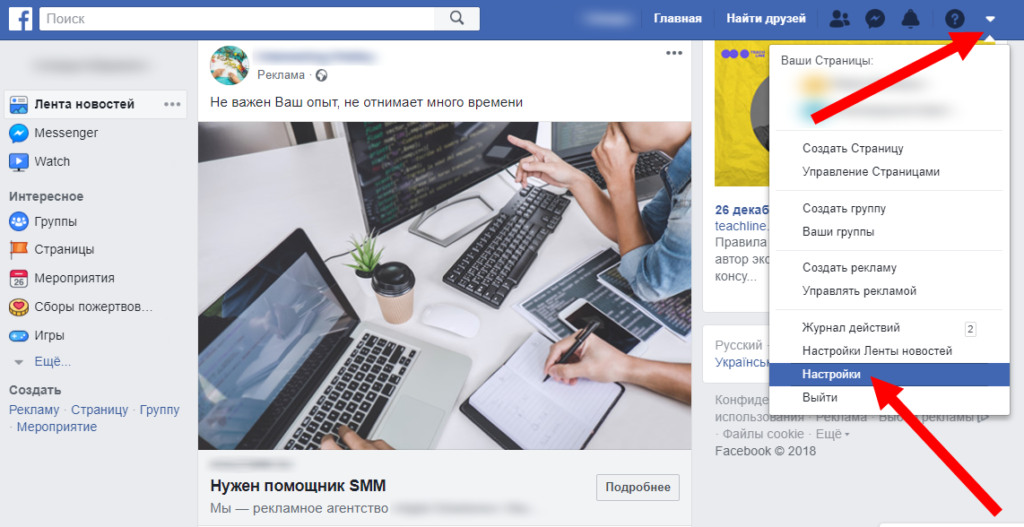

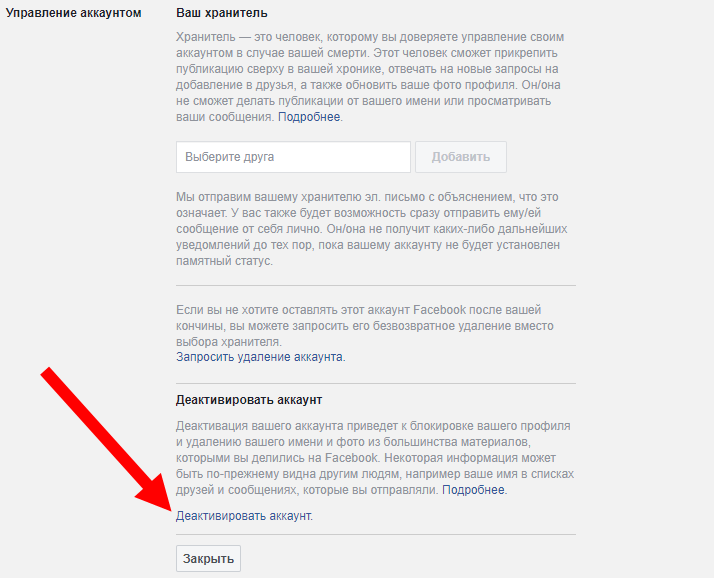

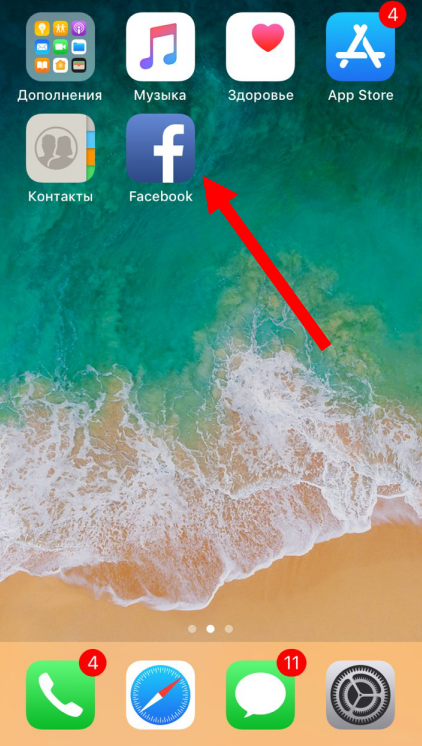




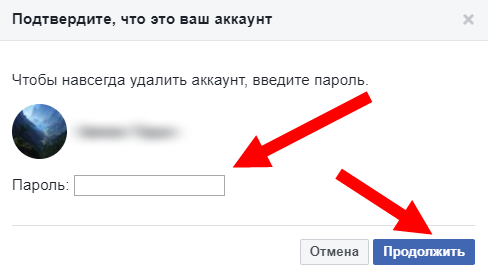


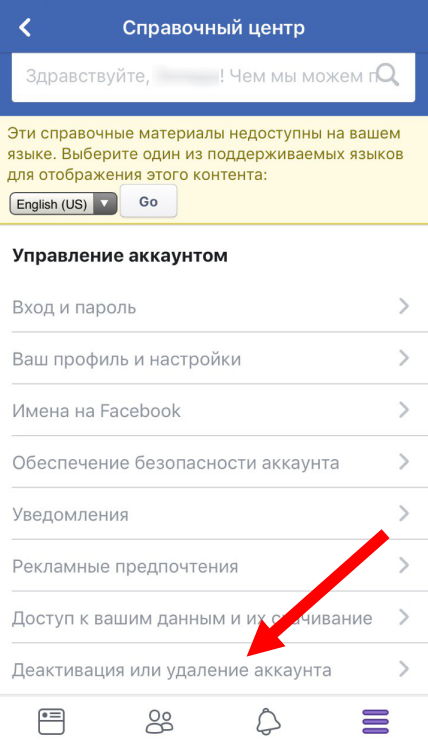


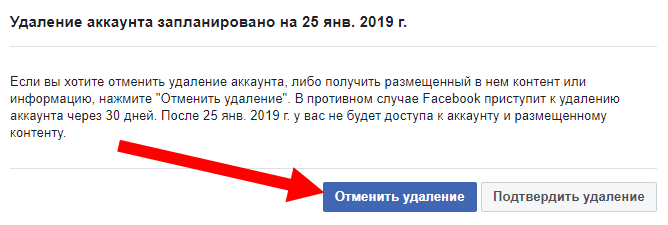
Добавить комментарий